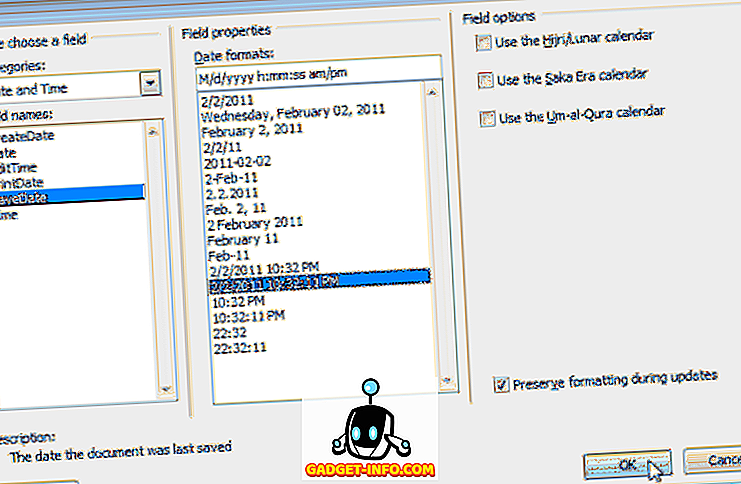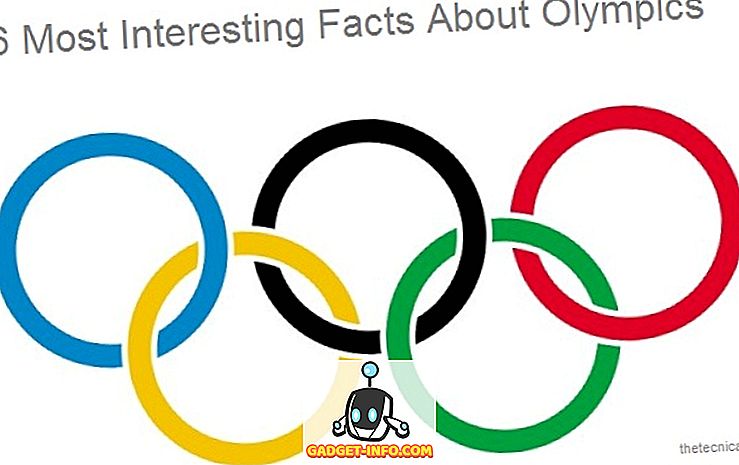Сасвим је лако избрисати контакт са вашег иПхоне-а, али шта ако сте случајно избрисали погрешан контакт или изгубили све? То је вероватно једна од најгорих ноћних мора које се могу догодити сваком кориснику паметног телефона. Лично сам видео неколико корисника на мојој Фацебоок листи који објављују ажурирања статуса о томе како су изгубили све своје контакте, а затим траже да сви поново пошаљу своје бројеве телефона. Дакле, желели смо да учинимо свој део тако што ћемо вам помоћи да избегнете ове проблеме у будућности и даћемо вам три начина да то урадите. Па, без даљег одлагања, погледајмо како можете опоравити избрисане иПхоне контакте:
Опоравак контаката за иПхоне помоћу функције иЦлоуд Бацкуп
Ово је без сумње најједноставнији начин да лако повратите изгубљене или избрисане контакте, јер не захтева да повежете иПхоне са рачунаром, за разлику од иТунес Бацкуп-а. Од када је иЦлоуд доступан, већина корисника Аппле-а је почела да користи иЦлоуд да би организовала важне податке, посебно контакте. Дакле, ако желите да обновите избрисане контакте, једноставно следите доле наведене кораке:
- Идите на Подешавања вашег иПхоне-а -> иЦлоуд и онемогућите „Контакти“ ако је омогућена.

- Када онемогућите контакте, на екрану ће се појавити упит о томе да задржите претходно синхронизоване контакте или да их избришете. Само додирните " Кееп он Ми иПхоне" .
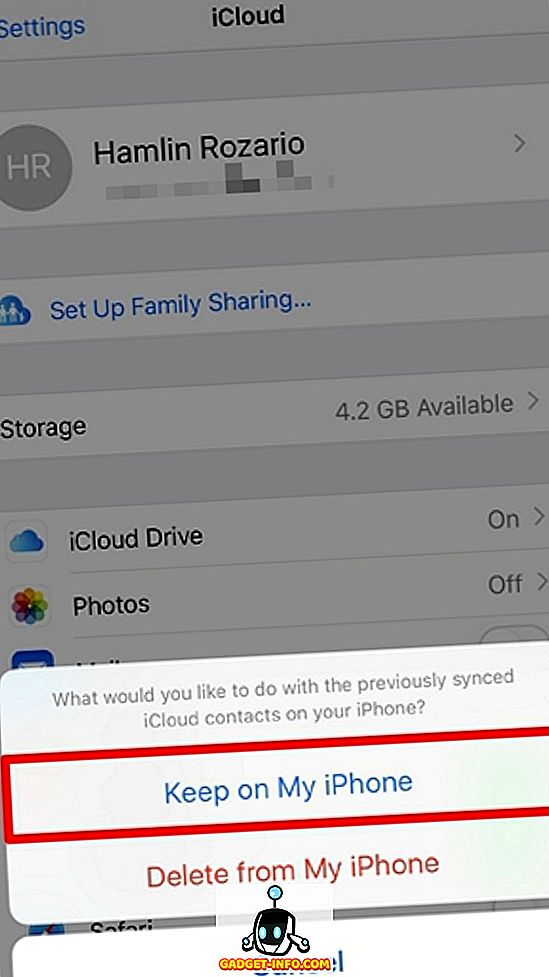
- Када завршите, поново омогућите “Контакти” за ваш иЦлоуд рачун и додирните “ Споји” .
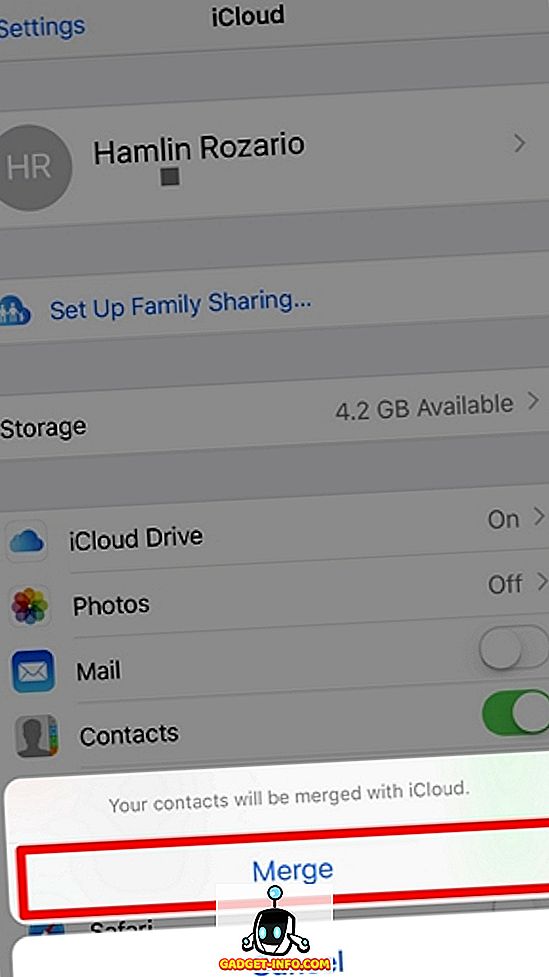
Сада треба само да сачекате док иЦлоуд не споји све контакте на ваш иПхоне. Изгубљени или избрисани контакти се обично и даље чувају на вашем иЦлоуд рачуну. Када се споји, ти контакти ће се појавити и на вашем иПхонеу.
Враћање иПхоне контаката помоћу апликације иТунес Бацкуп
Овај алтернативни метод је за људе који желе да то ураде на стари начин школе, који захтева да повежете свој иПхоне са иТунес-ом. иЦлоуд метода је и даље много практичнија у односу на ову, али ако и даље преферирате, слиједите кораке у наставку:
- Отворите иТунес на рачунару и кликните на икону телефона .
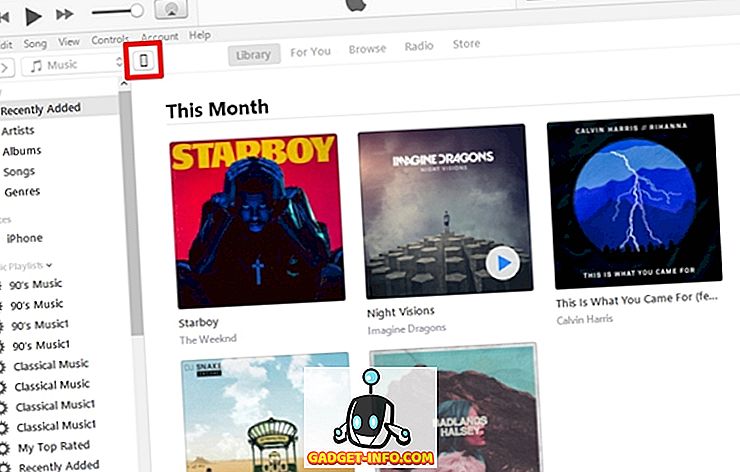
- Сада кликните на “ Ресторе Бацкуп” ако сте већ раније направили резервне копије података са вашег иПхоне-а на рачунар.
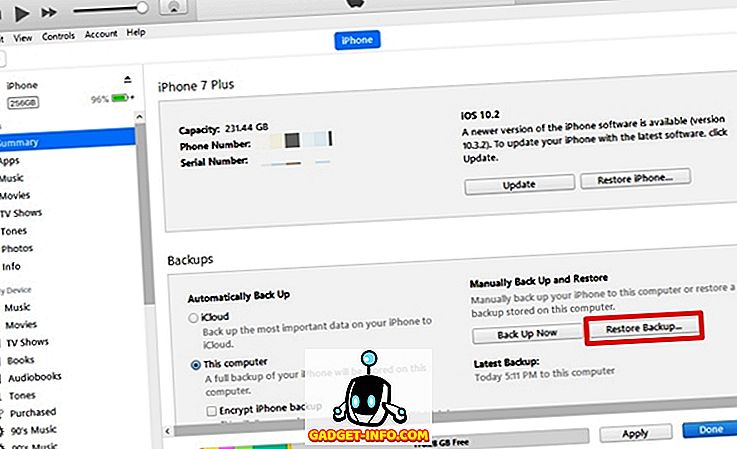
- Када завршите, помоћу падајућег менија, изаберите одређену резервну копију која је урађена пре него што сте изгубили или избрисали контакте на вашем иПхоне уређају и кликните на “Ресторе” .
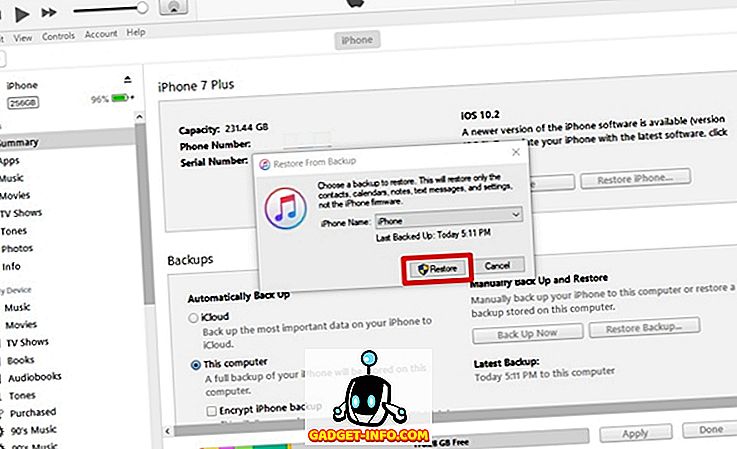
Па, сачекајте да се процес враћања заврши, јер ће потрајати неколико минута. Када завршите, моћи ћете да видите све изгубљене или избрисане контакте на вашем иПхоне уређају.
Преузимање иПхоне контаката помоћу софтвера треће стране
Ако не волите да користите било који од ових метода, можете преузети и инсталирати овај софтвер треће стране одавде. Софтвер није бесплатан и кошта око 48 УСД за пуну верзију. Међутим, они нуде бесплатну пробну верзију, али она само приказује контакте који су доступни за опоравак. Дакле, требат ће вам пуна верзија за опоравак ваших иПхоне контаката. Па онда, једноставно следите доле наведене кораке да бисте опоравили контакте помоћу услуге ФонеЛаб:
- Отворите софтвер и кликните на “ Опоравак од иОС уређаја” и кликните на “ Старт Сцан” .
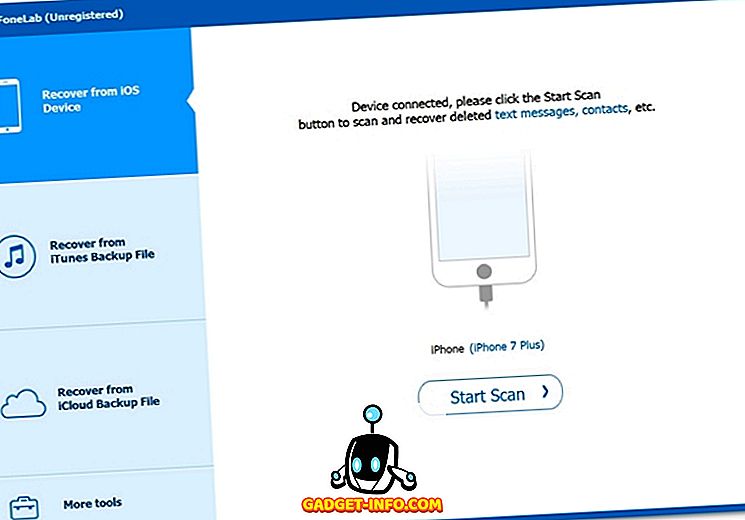
- Сада ће процес скенирања почети и трајат ће око 5 до 10 минута.
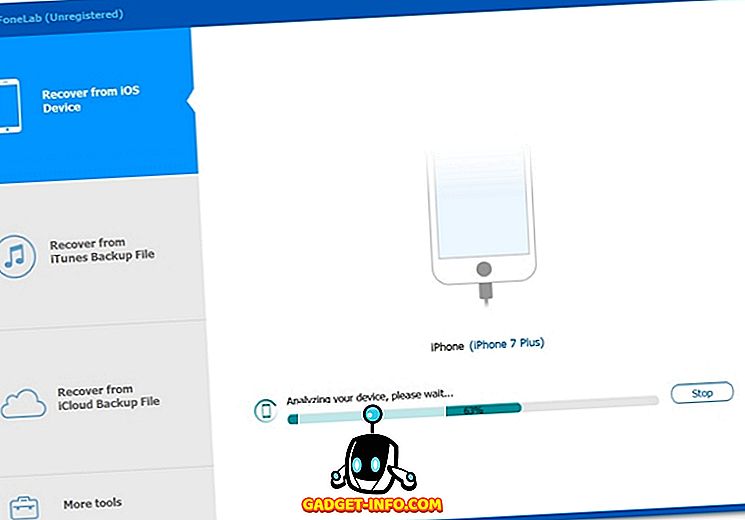
- Када се процес скенирања заврши, кликните на опцију „ Контакти“ у левом окну и прођите кроз све обрисане контакте који су јасно означени црвеном бојом. Једноставно кликните на “Рецовер” и сачекајте неколико тренутака. Сада ћете приметити да су се сви ти контакти вратили на ваш иПхоне када се процес опоравка заврши.
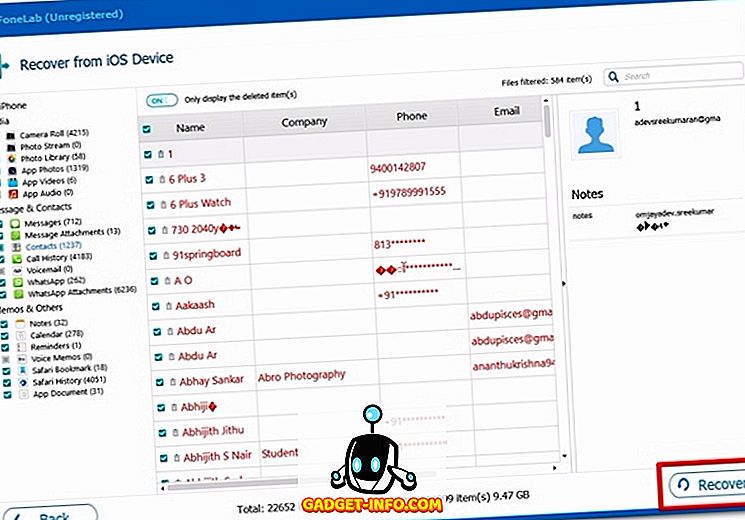
Па, ово су све три методе које можете користити за обнављање избрисаних контаката. Ипак, и даље вам препоручујемо да користите иЦлоуд Бацкуп метод, пошто је много практичнији и не захтева да повежете иПхоне са рачунаром.
ВИДИ ТАКОЂЕР: Како пренијети контакте са иПхоне-а на Андроид
Опоравак избрисаних контаката на иПхоне-у помоћу ових метода
Драго нам је што вам можемо дати не само један, већ три начина за опоравак ваших иПхоне контаката. Престаните паничарити када изгубите контакте следећи пут. Уместо тога, вратите се да прочитате наш чланак и пратите кораке поново, у случају да заборавите. Дакле, да ли вам је драго што сте могли да повратите све ваше контакте данас? Реците нам како вам је овај чланак помогао тако што сте једноставно испустили неколико речи у одељку за коментаре који се налази доле.